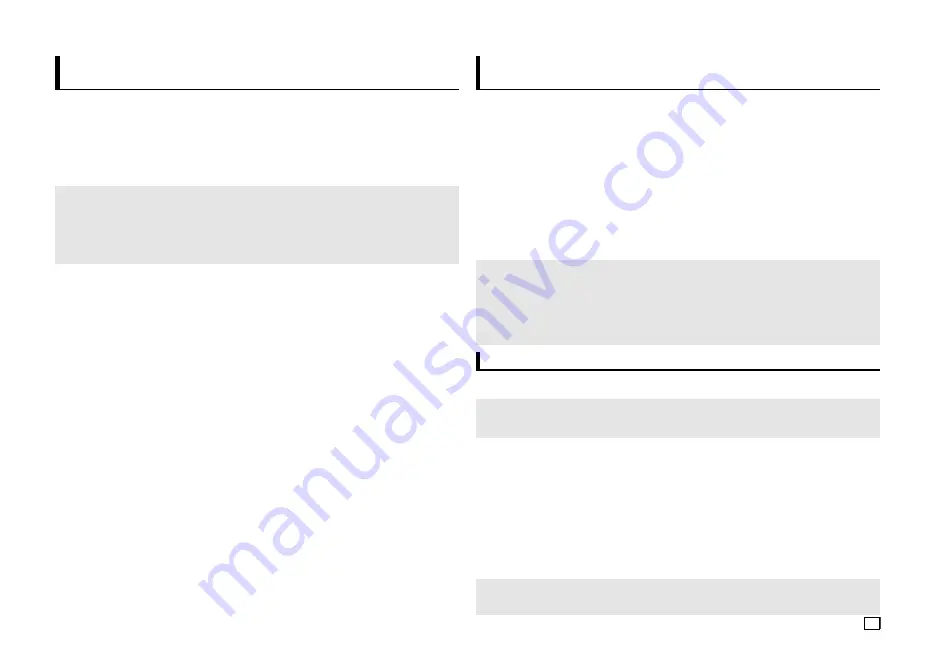
9
Uyumlu Cihazlar
1. USB Y
ı
ğ
ı
n Bellek v1.0’i destekleyen USB cihazlar
ı
.(Ek sürücü yüklemesi olmadan Windows’ta (2000 veya
üzeri) kald
ı
r
ı
labilir disk olarak çal
ı
ş
an USB cihazlar
ı
.)
2. MP3 Çalar: HDD ve flash tipi MP3 çalar.
3. Dijital foto
ğ
raf makinesi: USB Y
ı
ğ
ı
n Bellek v1.0’i destekleyen cihazlar.
• Ek sürücü yüklemesi olmadan Windows’ta (2000 veya üzeri) kald
ı
r
ı
labilir disk olarak çal
ı
ş
an cihazlar.
4. USB Flash Sürücü: USB2.0 veya USB1.1’i destekleyen cihazlar.
•
USB1.1
cihaz
ı
ba
ğ
lad
ı
ğ
ı
n
ı
zda farkl
ı
bir oynatma kalitesiyle kar
ş
ı
la
ş
abilirsiniz.
5.
USB kart
ı
Okuyucu: Tek yuval
ı
USB kart
ı
okuyucu ve Çok yuval
ı
USB kart
ı
okuyucu)
•
Üreticiye
ba
ğ
l
ı
d
ı
r. USB kart
ı
okuyucu desteklenmiyor olabilir.
•
Çoklu kart okuyucuya birden çok bellek cihaz
ı
yüklerseniz sorunlarla kar
ş
ı
la
ş
abilirsiniz.
6. USB uzatma kablosu kullan
ı
rsan
ı
z, USB cihaz
ı
tan
ı
nmayabilir.
• CBI (Control/Bulk/Interrupt) desteklenmemektedir.
• PTP protokolü kullanan veya bilgisayara ba
ğ
land
ı
ğ
ı
nda ek program kurulumu gerektiren Dijital Kameralar
desteklenmemektedir.
• NTFS dosya sistemi kullanan cihazlar desteklenmemektedir. (Yaln
ı
zca FAT 16/32 (Dosya Ay
ı
rma Tablosu
16/32) dosya sistemi desteklenmektedir.)
• Baz
ı
MP3 çalarlar bu ürüne ba
ğ
land
ı
ğ
ı
nda kendi dosya sistemlerinin sektör boyutuna ba
ğ
l
ı
olarak çal
ı
ş
mayabilir.
• USB HOST (USB SUNUCUSU) fonksiyonu, ortam dosyalar
ı
n
ı
üreticisine özgü programla aktaran bir ürünün
ba
ğ
l
ı
olmas
ı
durumunda desteklenmez.
• Janus’un
etkin
oldu
ğ
u MTP (Ortam Transfer Protokolü) ayg
ı
tlar
ı
yla çal
ı
ş
maz.
• Bu ürünün USB sunucusu fonksiyonu tüm USB ayg
ı
tlar
ı
n
ı
desteklememektedir.
Resim CD'sinin Oynat
ı
m
ı
1.
Istedi
ğ
iniz klasörü seçin.
2.
π
/
†
tu
ğ
lar
ı
na basarak klipler menüsü içinde bir resim dosyas
ı
seçin ve ard
ı
ndan
ENTER
dü
ğ
mesine bas
ı
n.
Not
- Klipler menüsüne dönmek için STOP tu
ş
una bas
ı
n.
- Bir Kodak Picture CD oynat
ı
rken, ünite foto
ğ
raflar
ı
do
ğ
rudan görüntüler, klip menü yoktur.
CD Dönü
ş
türme (Ripping)
(Sadece DVD-C550/DVD-C550K)
Bu özellik, ses dosyalar
ı
n
ı
diskten USB ayg
ı
t
ı
na MP3 format
ı
nda kopyalaman
ı
z
ı
sa
ğ
lar.
Disk tepsisini aç
ı
n. Disk tepsisine bir Ses CD’si (CD-DA) yerle
ş
tirin ve tepsiyi kapat
ı
n. USB ayg
ı
t
ı
n
ı
oynat
ı
c
ı
n
ı
n
önündeki USB sunucusuna tak
ı
n. DVD dü
ğ
mesine bas
ı
n.
1.
Cihaz durma modundayken Dönü
ş
türme ekran
ı
n
ı
görüntülemek için
TOOLS
tu
ş
una bas
ı
n..
2.
Press the
π
/†
buttons to select the desired files, ard
ı
ndan
ENTER
(G
İ
R
İŞ
) dü
ğ
mesine basarak kopyala-
nacak tüm dosyalar
ı
i
ş
aretleyin.
- Kopyalanacak tüm dosyalar
ı
n seçimini kald
ı
rmak için ENTER (G
İ
R
İŞ
) dü
ğ
mesine bir kez daha bas
ı
n
3.
Dönü
ş
türme menüsünde BA
Ş
LAT seçene
ğ
ini seçmek için
√
veya
†
TAG tu
ş
lar
ı
na bas
ı
n.
Kopyalama (Ripping) menüsü a
ş
a
ğ
ı
daki dü
ğ
meleri içerir:
- Mode (Fast/Normal)
- Bitrates (Bit h
ı
zlar
ı
), ENTER (G
İ
R
İŞ
) tu
ş
una basarak de
ğ
i
ş
tirebilirsiniz; 128kbps
➞
192kbps
➞
128kbps...
- Device selection (Cihaz seçimi), cihazlar aras
ı
nda geçi
ş
yapmak için ENTER (G
İ
R
İŞ
) dü
ğ
mesine
bas
ı
n (maks. 4)
- Select – Unselect (Seç – Seçimi Kald
ı
r); Tümünü Seç veya Hiçbirini Seçme aras
ı
nda geçi
ş
yapmak
için ENTER (G
İ
R
İŞ
) dü
ğ
mesine bas
ı
n.
- Start ripping (Dönü
ş
türmeyi ba
ş
lat); dönü
ş
türme i
ş
lemini ba
ş
latmak için ENTER (G
İ
R
İŞ
) dü
ğ
mesine bas
ı
n.
Not
- Yürütülmekte olan kopyalama i
ş
lemini iptal etmek üzere, G
İ
R
İŞ
(ENTER) dü
ğ
mesine bas
ı
n.
- CDDA ekran
ı
na geri dönmek için tekrar TOOLS dü
ğ
mesine bas
ı
n.
- CD dönü
ş
türme devam ederken cihaz otomatik olarak çalma modundad
ı
r.
- Normal h
ı
z
ı
n 2.6 kat
ı
olmas
ı
nedeniyle.
- Sadece Ses CD’si (CD-DA) diskleri dönü
ş
türülebilir.
- USB dü
ğ
mesi, Kopyalama (Ripping) menüsünde bulundu
ğ
unuz sürede çal
ı
ş
maz.
- CD içeri
ğ
ini kopyalama baz
ı
MP3 çalarlar için desteklenmeyebilir.
USB Host özelli
ğ
i ile Medya Dosyalar
ı
n
ı
n Oynat
ı
lmas
ı
(Sadece DVD-C550/DVD-C550K)
Depolama cihaz
ı
n
ı
DVD çalar
ı
n USB ba
ğ
lant
ı
noktas
ı
na ba
ğ
layarak MP3 çalar, USB belle
ğ
i veya dijital
foto
ğ
raf makinesine kaydedilen resimler, videolar ve melodiler gibi medya dosyalar
ı
n
ı
n yüksek ses kalite-
siyle keyfini ç
ı
karabilirsiniz.
USB HOST özelli
ğ
inin kullan
ı
lmas
ı
1.
USB cihaz
ı
n
ı
birimin önündeki USB ba
ğ
lant
ı
noktas
ı
na tak
ı
n.
2.
USB Menüsü (USB Menu) ekran
ı
görüntülenir.
√
/
®
tu
ğ
lar
ı
na basarak Menüsü’nü'
ı
seçin, ard
ı
ndan
ENTER
dü
ğ
mesine bas
ı
n.
3.
USB içinde bir dosya seçmek için
π
/
†
dü
ğ
melerine bas
ı
n. Dosyay
ı
açmak için
ENTER
dü
ğ
mesine bas
ı
n.
Not
• Uzaktan kumanda üzerindeki USB dü
ğ
mesine her bas
ı
ld
ı
ğ
ı
nda, USB ayg
ı
t
ı
seçimi için bir çerçeve görünür.
• Görüntü ekran
ı
nda
“USB”
görünür.
• Dosya boyutuna ve klip süresine ba
ğ
l
ı
olarak yükleme USB’de yükleme CD veya DVD kullanmaktadan
daha uzun sürer.
• USB MENU (USB Menüsü) ekran
ı
televizyon ekran
ı
nda görünür ve kaydedilen dosya oynat
ı
l
ı
r.
• Cihaz
ı
n içinde bir disk varsa, DVD tu
ş
una bas
ı
l
ı
ğ
ı
nda oynat
ı
c
ı
USB menüsünden ç
ı
kar ve diski yükler.
Güvenli USB Ç
ı
karma.
1.
Disk moduna ya da ana ekrana dönmek üzere DVD dü
ğ
mesine bas
ı
n.
2.
STOP (
■
) (Durdur) dü
ğ
mesine bas
ı
n.
3.
USB Kablosunu Ç
ı
kar
ı
n.
İ
leri/Geri Atlama
Oynatma s
ı
ras
ı
nda (
|k/K|
) dü
ğ
mesine bas
ı
n.
• Birden fazla dosya varsa,
K|
dü
ğ
meye bast
ı
ğ
ı
n
ı
zda bir sonraki dosya seçilir.
• Birden fazla dosya varsa,
|k
dü
ğ
mesine bast
ı
ğ
ı
n
ı
zda bir önceki dosya seçilir.
H
ı
zl
ı
oynatma
Diski daha yüksek bir h
ı
zda oynatmak için oynatma s
ı
ras
ı
nda (
k/K
) dü
ğ
mesine bas
ı
n.
• Dü
ğ
melere her bast
ı
ğ
ı
n
ı
zda, oynatma h
ı
z
ı
a
ş
a
ğ
ı
daki
ş
ekilde artacakt
ı
r: 2X
➞
4X
➞
8X
➞
16X
➞
32X.
Döndürme
ı
-
TOOLS
tu
ğ
lar
ı
na basarak Rotate (Döndür)'
ı
seçin, ard
ı
ndan
ENTER
dü
ğ
mesine bas
ı
n
- Dü
ğ
meye
√
/®
her bas
ı
ld
ı
ğ
ı
nda resim saat yönünde 90 derece döner
-
π
TAG tu
ş
una her bas
ı
ld
ı
ğ
ı
nda, görüntü ayna görünümü verecek
ş
ekilde ters çevrilir.
-
†
TAG tu
ş
una her bas
ı
ld
ı
ğ
ı
nda, görüntü ayna görünümü verecek
ş
ekilde sa
ğ
tarafa çevrilir.
Zoom
-
TOOLS
tu
ğ
lar
ı
na basarak Zoom'
ı
seçin, ard
ı
ndan
ENTER
dü
ğ
mesine bas
ı
n
-
ENTER
dü
ğ
mesine her bas
ı
ld
ı
ğ
ı
nda resim büyür. Zoom modu : X1-X2-X3-X4-X1.
Slayt Gösterim
- Jpeg dosyas nda PLAY dü
ğ
mesine bas
ı
ld
ı
ğ
ı
nda, tam ekran moduna gider ve slayt gösterisi oto-
matik olarak ba
ş
lar.
Not
- Dosya büyüklü
ğ
üne ba
ğ
l
ı
olarak, her bir resim aras
ı
ndaki süre ayarlanan aral
ı
k süresinden farkl
ı
olabilir.
- E
ğ
er herhangi bir tu
ş
a bas
ı
lmazsa, slayt gös terisi yakla
ğ
ı
k 10 saniye içinde ba
ğ
layacakt
ı
r.
Summary of Contents for DVD-C510/XTR
Page 31: ...Memo ...








































